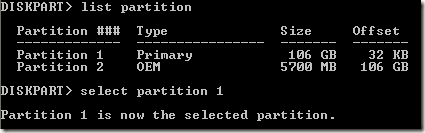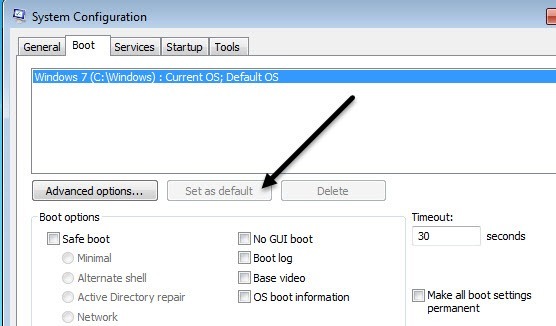운영체제가 다른 여러 개의 파티션이 있습니까? 그렇다면 Windows에서 활성 파티션을 변경하여 컴퓨터가 시작될 때 적절한 운영 체제가로드되도록 할 수 있습니다. 이중 부팅 또는 다중 부팅 시스템이라고합니다.
활성 파티션을 변경하는 것은 상당히 고급 작업이므로이 작업을 계획하고 있다면 아마도 위의 설명이 필요 없을 것입니다. 해당 파티션에 운영 체제가있는 경우에만 활성 파티션을 변경하십시오. 그렇지 않으면 작동하지 않는 컴퓨터가 있습니다.
또한 파티션을 활성으로 표시하는 것에 대해 몇 가지 유의해야 할 사항이 있습니다.
위의 노트 이외에도 시스템을 부팅하기 위해 추가로 필요한 사항이 있습니다.
컴퓨터가 부팅되면 먼저 주 파티션에서 활성 파티션을 찾습니다. 활성 파티션의 시작 부분에 위치한 부트 섹터는 운영 체제 부팅 파일의 위치를 알고있는 부트 로더를 실행합니다. 이 시점에서 운영 체제가 부팅되어 실행됩니다.
디스크 관리를 통해 활성 파티션 설정
컴퓨터 관리를 열려면 시스템 및 유지 관리를 클릭 한 다음 관리 도구를 클릭하십시오.
클래식보기를 클릭 한 다음 관리 도구를 선택할 수도 있습니다. 저장소아래의 디스크 관리를 클릭하십시오.
바탕 화면에서 컴퓨터또는 이 PC를 마우스 오른쪽 버튼으로 클릭하고 관리를 선택하십시오. 위에 표시된 것처럼 왼쪽 메뉴에 디스크 관리가 나타납니다. 활성으로 표시 할 기본 파티션을 마우스 오른쪽 버튼으로 클릭하고 파티션을 활성으로 표시를 선택하십시오.
명령 행을 통해 활성 파티션 설정하기
Windows에서 뭔가를 망치고 잘못된 파티션을 활성으로 표시했다면 더 이상 컴퓨터를 부팅 할 수 없습니다. Windows를 사용하여 파티션을 활성으로 표시 할 수없는 경우 명령 줄을 사용해야합니다.
사용중인 Windows 버전에 따라 명령 줄을 사용하는 것이 약간 까다 롭습니다. Windows XP, Vista, 7, 8 및 10의 시스템 복구 옵션을 얻으려면 안전 모드에서 Windows 다시 시작 에 내 게시물을 읽으십시오. Windows 8을 실행하는 경우 5의 내 게시물을 읽으십시오. >. 일단 문제 해결, 고급 옵션으로 이동 한 다음 명령 프롬프트를 클릭해야합니다.
부팅 디스크를 사용하여 명령 프롬프트로 들어가서 프롬프트에서 diskpart를 입력하십시오.
DiskPart 프롬프트에서 list disk를 입력하십시오.현재 컴퓨터에 연결된 디스크 목록을 볼 수 있습니다. 이제 디스크 선택을 입력하십시오. 여기서 n은 디스크 번호입니다. 필자의 예에서는 디스크 0 선택을 입력합니다.
올바른 디스크를 선택 했으므로 다음을 입력하십시오. 목록 파티션에서 해당 디스크의 모든 파티션 목록을 가져옵니다. 활성으로 설정할 파티션을 선택하려면 파티션 선택을 입력하십시오. 여기서 n은 파티션 번호입니다.
이제 디스크와 파티션을 선택 했으므로 활성이라는 단어를 입력하고 Enter 키만 누르면 활성 상태로 표시됩니다. 그게 다야! 이제 파티션이 설정되었습니다.
대부분의 사람들은 FDISK를 사용하여 파티션을 활성으로 표시하는 데 익숙하지만 이제는 오래되고 오래된 명령입니다. 최신 Windows 컴퓨터에서 디스크 및 파티션을 관리하려면 DISKPART를 사용해야합니다.
MSCONFIG를 통해 활성 파티션 설정
위의 두 가지 방법 외에도 MSCONFIG를 사용하여 활성 파티션을 활성화 분할. 이 방법은 MSCONFIG가 다른 하드 드라이브의 파티션을 감지하지 않기 때문에 동일한 하드 드라이브의 기본 파티션에서만 작동합니다. 또한, 다른 파티션은 Windows를 활성 상태로 설정하기 위해서만 설치할 수 있습니다.
MSCONFIG 도구에 익숙하지 않은 경우 이전에 나온 MSCONFIG 사용 가이드 을 읽으십시오. MSCONFIG를 열고 Boot탭을 클릭하십시오.
현재 OS; 운영 체제 이름 뒤에 기본 OS가 나타납니다. 다른 운영 체제를 클릭 한 다음 기본값으로 설정을 클릭하십시오.
Linux 라이브 CD를 사용하는 것과 같이 활성 파티션을 설정하는 다른 방법이 있지만 훨씬 복잡합니다 일반적으로 필요하지 않습니다. 기본 제공 시스템 복구 옵션으로 명령 프롬프트를 표시 할 수 없어도 보조 컴퓨터를 항상 부팅 가능한 USB 시스템 복구 드라이브 만들기 에 사용할 수 있습니다. 문제가 발생하면 언제든지 의견을 게시하십시오. 즐기십시오!